
Windows 10 включает в себя довольно удобную функцию, которая автоматически создает подробный отчет обо всей истории ваших беспроводных сетевых подключений. Отчет включает подробную информацию о сетях, к которым вы подключены, продолжительности сеанса, ошибках, сетевых адаптерах и даже отображает выходные данные нескольких команд командной строки.
Этот отчет отлично подходит для всех, у кого проблемы с подключением к Интернету, так как он позволяет диагностировать проблемы, связанные с каждым сеансом Wi-Fi.
Как создать отчет WLAN и историю Wi-Fi
В нашем примере мы собираемся использовать командную строку Windows, но вы также можете использовать ту же команду в Windows PowerShell. Просто не забудьте выбрать «Запуск от имени администратора» при открытии PowerShell.
Чтобы запустить эту команду, вам нужно будет запустить командную строку от имени администратора, поэтому нажмите «Пуск» и введите «cmd» в поле поиска. Щелкните правой кнопкой мыши результат «Командная строка» и выберите «Запуск от имени администратора».
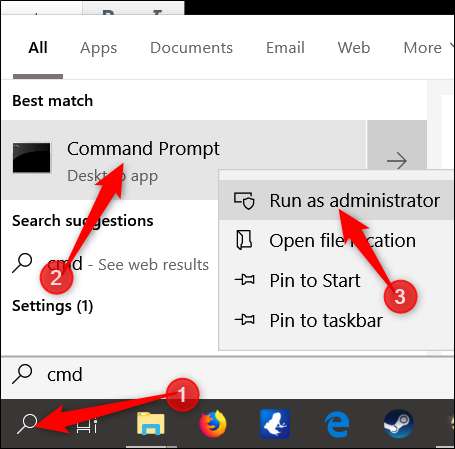
СВЯЗАННЫЕ С: 10 полезных команд Windows, которые вы должны знать
В командной строке введите следующую команду и нажмите Enter:
netsh wlan показать wlanreport

Windows создает отчет и сохраняет его в следующем месте:
C: /ProgramData/Microsoft/Windows/WlanReport/wlan-report-latest.html по умолчанию.
Вы можете либо перейти в папку и дважды щелкнуть файл .html, либо скопировать путь к файлу и ввести его в адресную строку своего веб-браузера.
Как читать отчет
Отчет включает несколько разделов с подробными данными о сетях, общей информации о системе, пользователях и адаптерах.
Отчет WLAN
В первом разделе показан график с отчетом WLAN, который при наведении указателя мыши на конкретный сеанс отображает подробную информацию о каждом сеансе. Красный кружок с символом «X» означает ошибку. Это интерактивный график, и вы можете навести указатель мыши на событие, чтобы получить сводку, или щелкнуть любое событие, чтобы перейти к нему в списке сеансов ниже в отчете.
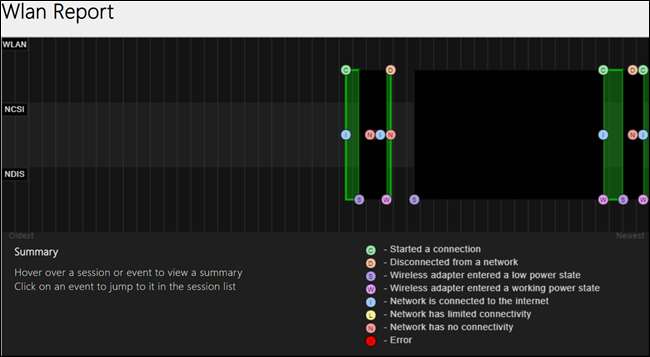
Информация о отчете
В этом разделе отображается дата создания отчета и сколько дней он охватывает.

Общая информация о системе
В этом разделе содержится подробная информация о вашем ПК: имя компьютера, производитель, название системного продукта, дата и версия BIOS и т. Д.
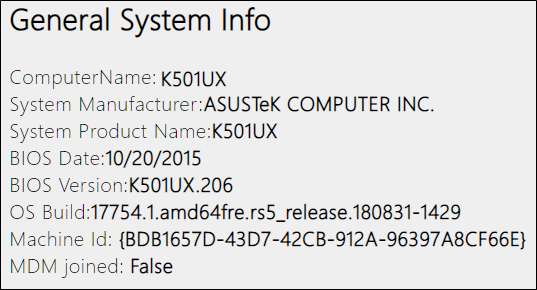
Информация о пользователе
В этом разделе содержится общая информация о пользователе, создавшем отчет, например имя пользователя, домен и домен DNS пользователя.

Сетевые адаптеры
В этом разделе содержится подробный список всех сетевых адаптеров на вашем ПК, включая любые скрытые. Он дает имя устройства, идентификатор Plug and Play, глобальный уникальный идентификатор, текущий драйвер, дату драйвера и флаги узла устройства.
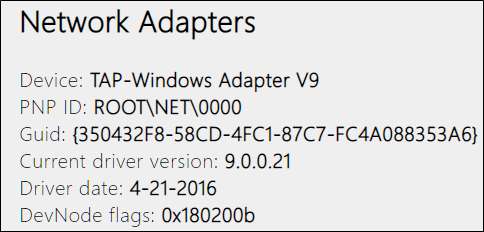
Вывод сценария
Вы также увидите вывод нескольких команд командной строки, включенных в отчет. Они предоставляют еще более подробную информацию о ваших сетевых адаптерах и информации о WLAN.
В
ipconfig / все
Команда показывает подробную информацию о состоянии адаптера на вашем компьютере, включая MAC-адрес адаптера, IP-адрес, DNS-сервер и многое другое.
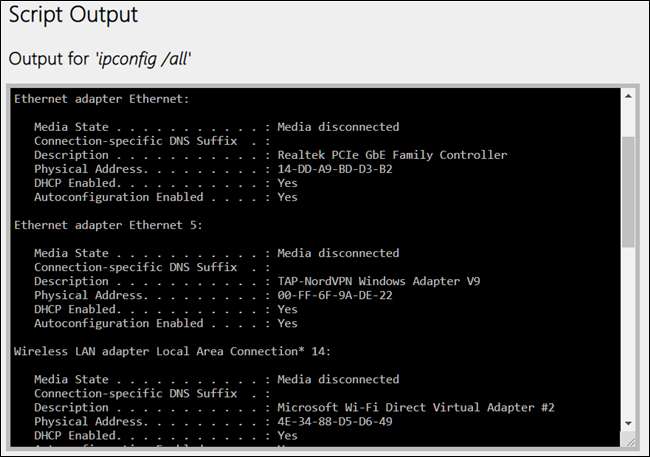
В
NetSh WLAN Показать все
Команда показывает вам подробную информацию о вашем адаптере Wi-Fi, включая его возможности, все профили Wi-Fi на вашем компьютере и полный список всех сетей, которые были обнаружены при запуске отчета.
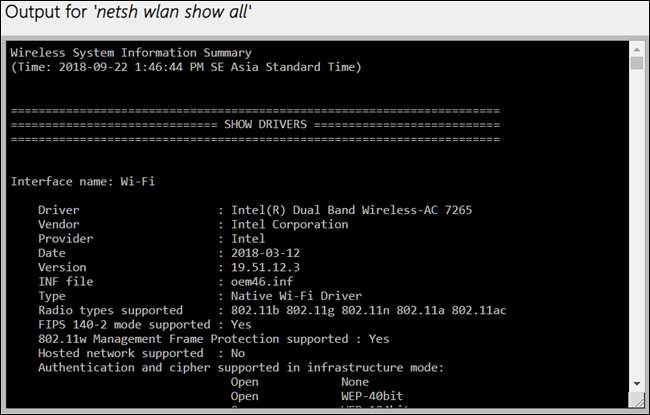
В
CertUtil - store -silent My & certutil -store -silent -user My
Команда отображает список всех текущих сертификатов, хранящихся на вашем ПК.
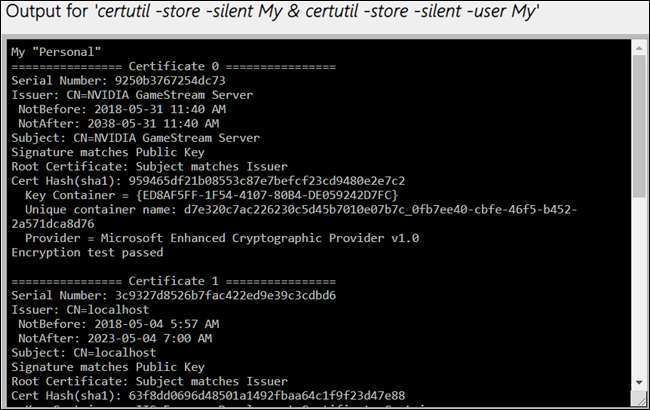
Вывод профиля
В этом разделе содержится подробный список всех профилей Wi-Fi, хранящихся на вашем компьютере. Каждый раз, когда вы подключаетесь к другому беспроводному устройству, информация, используемая для подключения к нему, сохраняется на вашем компьютере. Здесь отображается все, кроме зашифрованных ключей и паролей.
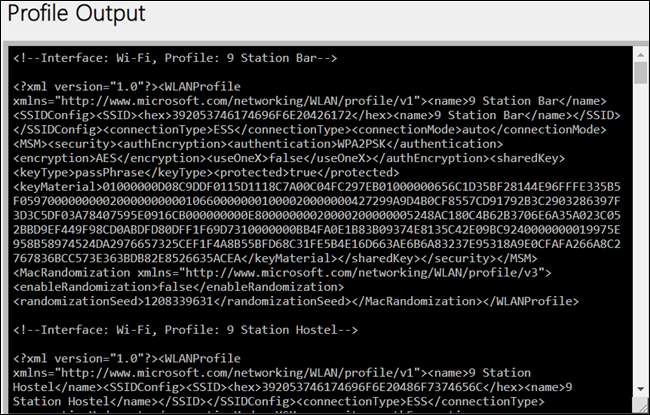
Резюме
Раздел сводки разделен на три части и показывает успешные, неудачные и предупреждающие сеансы; причины отключения; и продолжительность каждого сеанса.
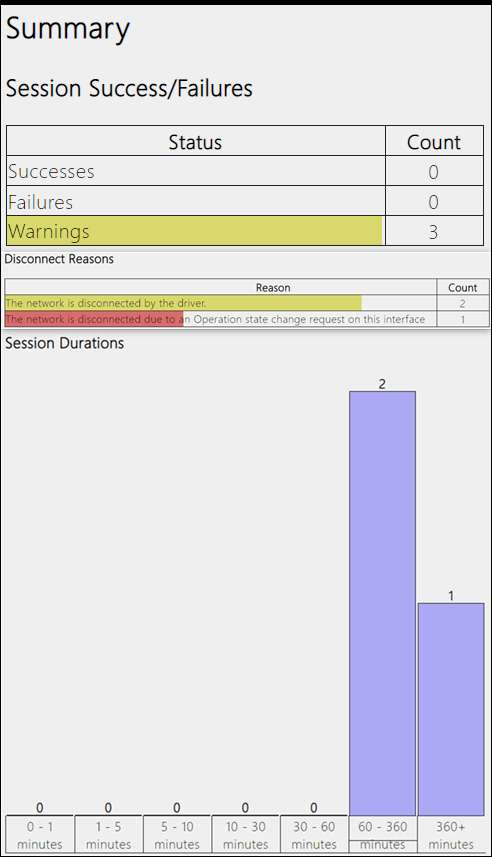
Беспроводные сеансы
В этом разделе вы найдете очень подробный список всех событий, произошедших для каждого сеанса Wi-Fi. Каждая сессия разделена на отдельный раздел; щелкнув значок плюса, чтобы развернуть мероприятие, вы увидите еще более подробную информацию о нем. Некоторые сведения включают имя интерфейса, режим подключения, профиль подключения, имя сети и причину отключения.
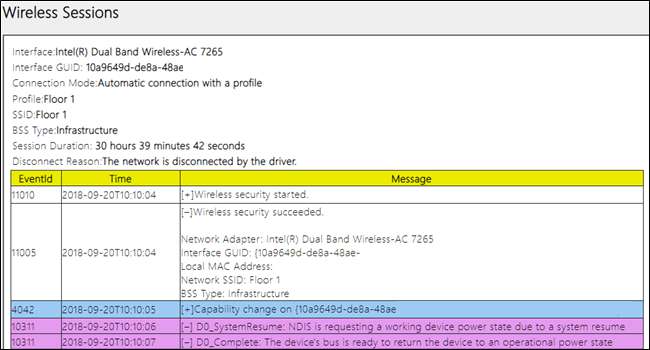
Каждый раз, когда на вашем компьютере возникают проблемы с подключением к беспроводной сети, вы можете запустить эту команду и получить подробный отчет о последних трех днях активности, который поможет диагностировать проблемы с подключением, которые могут у вас возникнуть.
Кредит изображения: FR Дизайн / Shutterstock







